информатика. лабор.раб-2 Назимовой Ирины. Лабораторная работа "работа с гафическими объектами. Структурные схемы и автофигуры"
 Скачать 300.32 Kb. Скачать 300.32 Kb.
|
Выполнила:Назимова ИринаЛабораторная работа № 2."РАБОТА С ГАФИЧЕСКИМИ ОБЪЕКТАМИ.СТРУКТУРНЫЕ СХЕМЫ И АВТОФИГУРЫ"Создать текст объявления по предлагаемому образцу 1, используя: вставку в текст готовых рисунков; обрамление объявления рамкой графическим способом. Результат работы сохранить в своей папке в файле с именем ВНИМАНИЕ.  Картинки для выполнения работы:  Создать в текстовом редакторе Word документ по предлагаемому образцу 2, используя: различные подходящие типы автофигур; оформление автофигур при помощи тени; различные типы и цвета линий и цвета заливки. Результат работы сохранить в своей папке в файле с именем СТРУКТУРНАЯ_СХЕМА_МИКРОКОМПЬЮТЕРА. 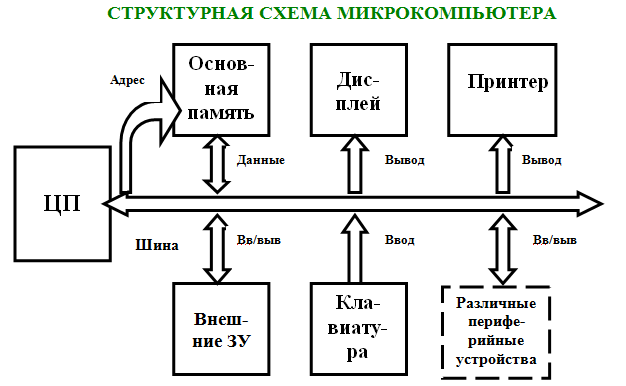 Создать в текстовом редакторе Word документ по предлагаемым ниже образцам 3-7, используя: различные подходящие типы автофигур; оформление автофигур при помощи тени; различные типы и цвета линий и цвета заливки. Результат работы сохранить в своей папке в файле с именем Схема_понятия_конфликта.  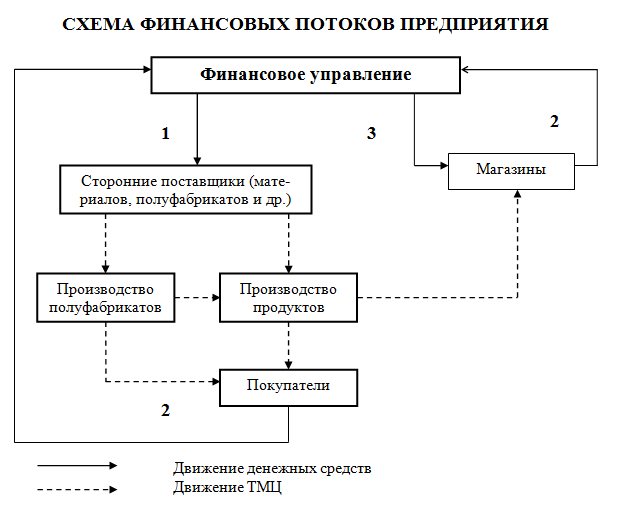 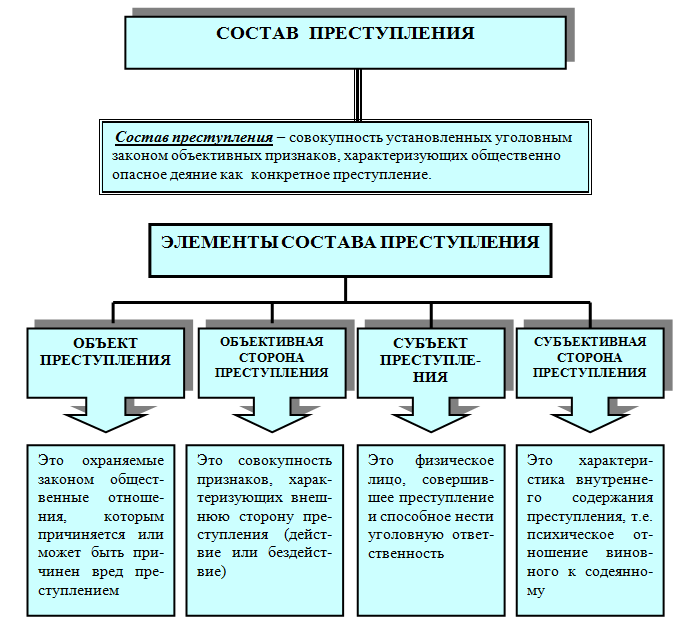 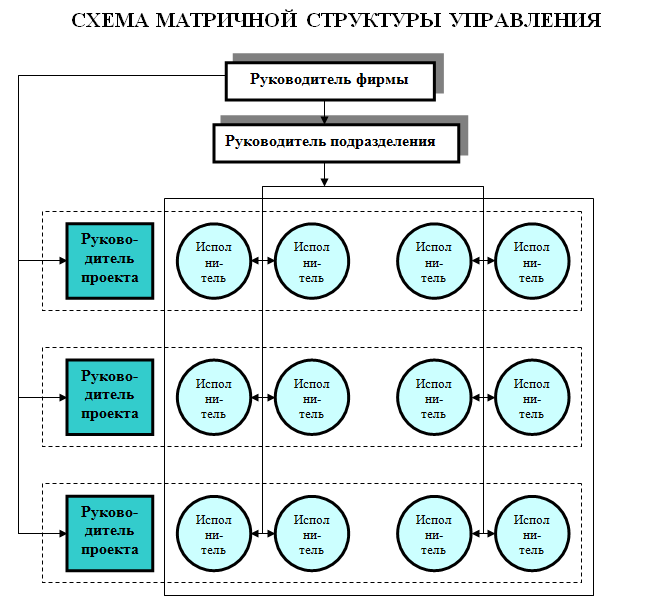 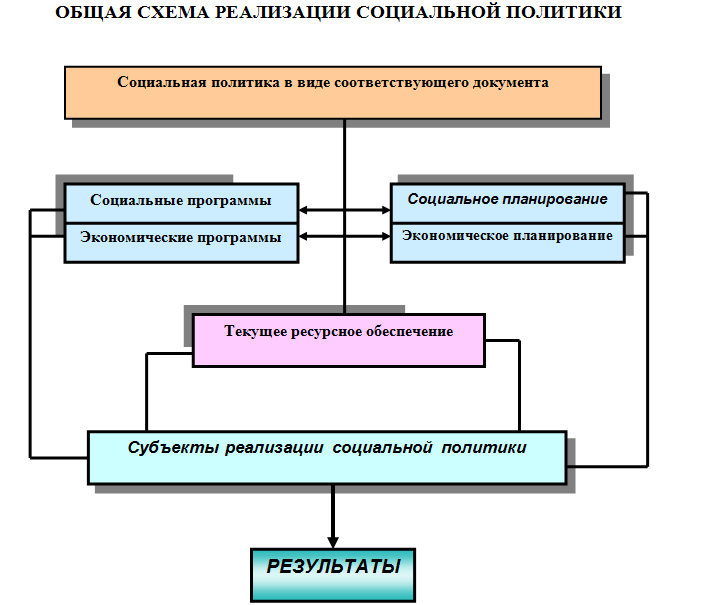 Выполнить следующие задания по образцу 8: Открыть диалоговое окно задания параметров шрифта при форматировании символов (команда Формат – Шрифт). Скопировать это окно в Буфер Обмена (клавиши Alt + PrintScreen). Вставить рисунок из Буфера Обмена в документ (команда Правка – Вставить). Сформировать с помощью автофигур выноски по приведенному ниже образцу и записать функциональное назначение каждой выноски (см. ниже). Результат сохранить в своей папке в файле с именем Окно_Шрифт. 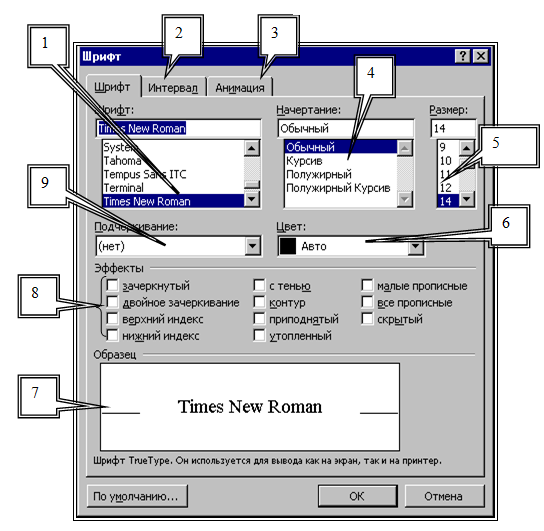  |
